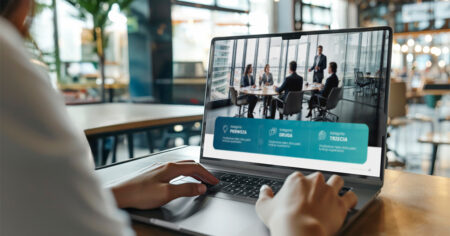W rozmowach z klientami często słyszę, że chcą zamówić prezentację w Prezi, ponieważ podoba im się efekt zoom między slajdami. Dynamiczne przejścia przybliżania i oddalania poszczególnych elementów nadają prezentacji energiczny charakter i podnoszą atrakcyjność przekazu. Zawsze zwracam uwagę, aby stosować tego typu efekty z umiarem i rozwagą. Nadmierne wykorzystywanie zoomu może bowiem prowadzić do zmęczenia i dyskomfortu u widza, co warto mieć na uwadze.
Mało kto wie, że podobny efekt można uzyskać również w PowerPoint. Choć jest to nieco bardziej pracochłonne, PowerPoint oferuje dodatkowe możliwości, które warto wykorzystać. Przykładowo, przybliżając lub oddalając elementy, nie tracimy opcji zastosowania dodatkowych animacji, co dodatkowo wzbogaca całą prezentację.
Jak uzyskać efekt zoomu w PowerPoint?
Należy skorzystać z funkcji „Płynna zmiana” w przejściach slajdów. Na jednym slajdzie umieszczamy obiekt, np. zdjęcie, tekst, ikonę lub inny element graficzny. Na kolejnym slajdzie zmieniamy rozmiar tego samego obiektu. W efekcie PowerPoint automatycznie stworzy płynną animację przejścia.
Przykład wykorzystania efektu zoom:
Film ilustrujący, jak wykorzystać efekt zoom w PowerPoint.
Efekt przybliżania i oddalania elementów uzyskano dzięki funkcji „Płynna zmiana”, która dodatkowo posłużyła do stworzenia efektu plamek w tle.